 2019-08-09 14:16:28
2019-08-09 14:16:28
 在手机上看
在手机上看
扫描二维码手机打开
现在很多朋友都喜欢使用premiere不过部份朋友还不清楚在premiere进行视频过度效果添加的相关操作,所以下面小编就带来了在,一起来看看吧!

打开软件,选择导入视频素材
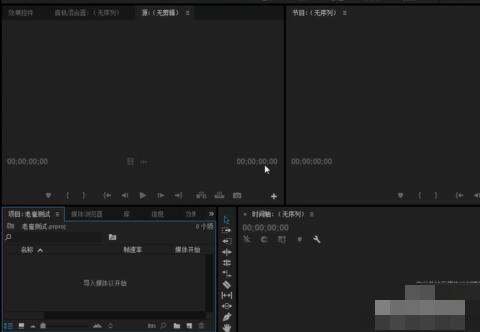
用拖动的方式将视屏拖动到时间轴中
premiere相关攻略推荐:
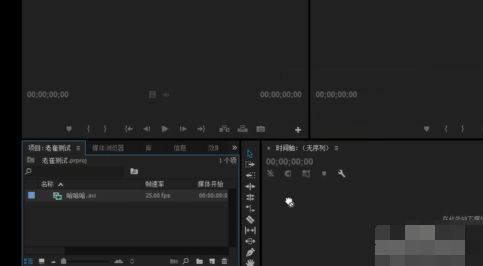
在时间轴中进行视频编辑处理,如下所示
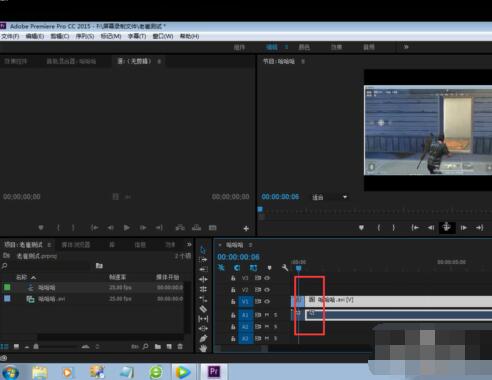
点击左下角中的效果栏进行视屏过度效果的添加
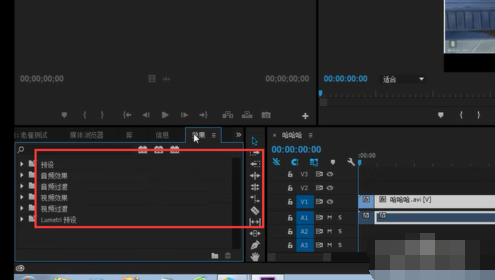
若在效果栏中没有这个项目,就可以选择上方导航栏中的窗口选择效果进行添加
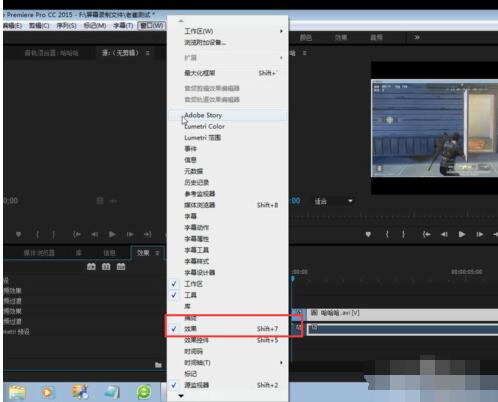
选择视频过度中的效果将它拖动到视屏中间
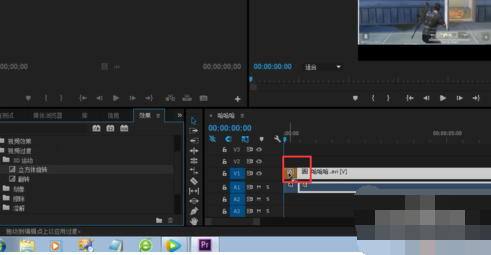
如果只拖动到一侧那么是可以通过左上角的效果控件进行效果时间的调试的
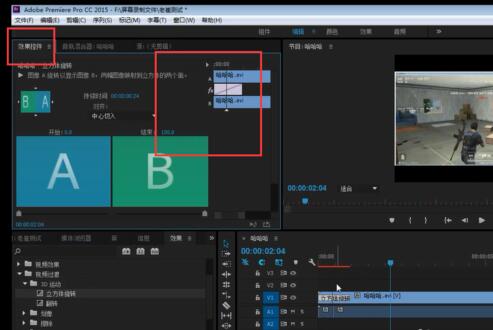
设置完毕点击保存导出就行
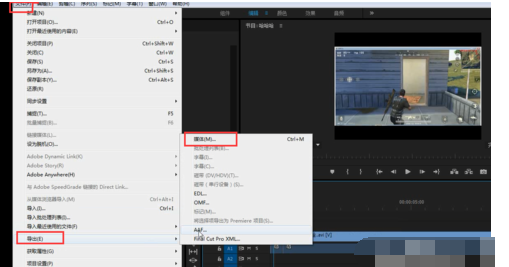
上面就是小编为大家带来的premiere进行视频过度效果添加的图文操作方法,一起来学习学习吧。相信是可以帮助到一些新用户的。
相关文章
更多>>精彩专题
+更多软件排行